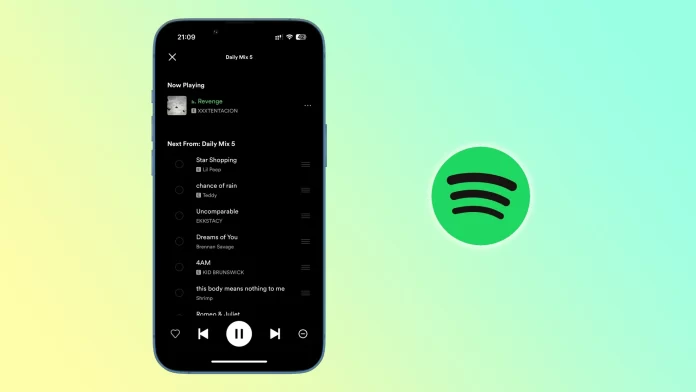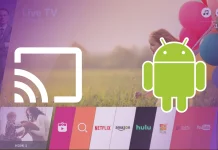Spotifyのキューをクリアして、新しく始めるにはどうしたらいいか、考えたことがありますか?この質問に「はい」と答えたあなたは、正しい場所にいることになります。
一日の始まりに、その日に聴きたい曲をあらかじめたくさん入れておいたと想像してください。しかし、突然気分が変わり、全く違うものを聴きたくなったらどうでしょう?そんなとき、Spotifyにはキュー全体をクリアにするボタンがあります。
もちろん、キューから1曲ずつ削除することも可能です。しかし、それは時間がかかるし、つまらない。とはいえ、この方法についても触れておきます。
それでは、Spotifyのキューをクリアする方法をご紹介します!
Spotifyのキューをすべてクリアする方法
自分で作成したキューしかクリアできません。つまり、Spotifyが自動的に作成したキューからは、1曲ずつしか削除できないのです。しかも、Spotifyのキューは、Premiumのサブスクリプションがなければ利用できません。
そこで、デスクトップとモバイルアプリでSpotifyのキューをクリアする方法をご紹介します。
デスクトップアプリの場合
以下の手順で行います:
- PCでSpotifyを開き、必要であればアカウントにサインインしてください。
- その後、作成したキューに移動してください。

- そこに「キューをクリアする」ボタンが表示されているはずです。

- 最後に、「OK」をクリックして、この操作を確定します。
このボタンは、このキューにある曲がまだ再生されていない場合にのみ表示されることを忘れないでください。
特定の曲をキューから削除したい場合は、次のようにします:
- キューから削除したい楽曲にカーソルを合わせ、その横にある3つの点のボタンをクリックします。

- 次に、[キューから削除]をクリックします。

これらの手順を完了すると、選択したトラックはキューから消えます。
モバイルアプリで
以下の手順に従ってください:
- iPhoneまたはAndroidでSpotifyを開く。
- 再生に移動し、キューアイコンをタップします。

- 次に、「キューをクリアする」ボタンをタップします。

- キューから削除したい曲の近くにある○をチェックし、削除をタップすることもできます。

Spotifyのキューをクリアしたことで、心機一転、新しい曲を追加することができるようになりました。
Spotifyのキューとプレイリストはどう違うのですか?
Spotifyでは、プレイリストは、あなたが作成し、あなたのライブラリに保存することができる曲のキュレーションリストです。曲を追加したり、並べ替えたり、プレイリストを他の人と共有したりすることができます。プレイリストの再生を開始すると、終了するか停止を選択するまで、設定した順序ですべての曲を再生し続けます。
一方、キューは、次に再生するために追加する曲を一時的にリストアップしたものです。キューに曲を追加すると、現在の曲の再生が終了した後に再生されます。キューへの曲の追加や削除は自由に行え、キュー内の曲の順番を並べ替えることもできます。キューの再生が終了すると、Spotifyは通常のプレイリストやライブラリの音楽の再生に戻ります。
要約すると、プレイリストは特定の順序で再生できる永久的な曲のコレクションであり、キューは次に再生する曲やその場で並べ替えられる一時的なリストである。